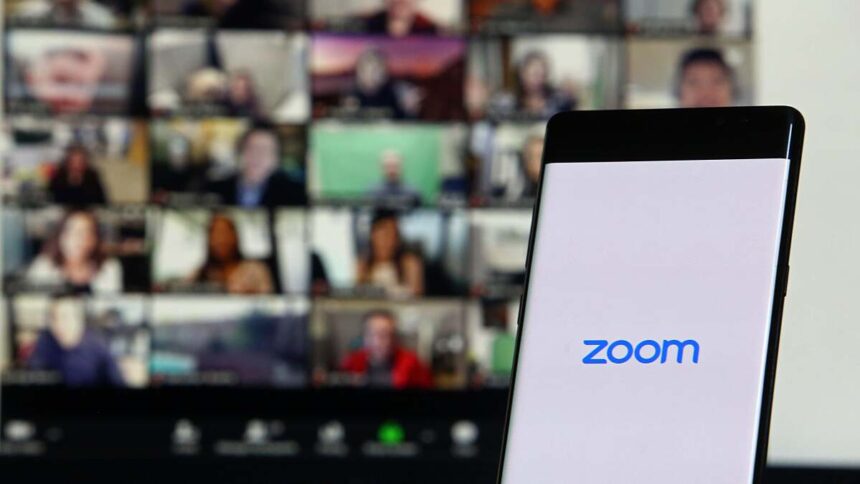Lorsque un appel vidéo se termine, il y a toujours cette inquiétude initiale : « Ai-je vraiment quitté la réunion… peuvent-ils encore m’entendre ? » Si vous avez réussi à mettre fin à l’appel, vous êtes généralement tranquille et pouvez poursuivre toute activité bruyante sans crainte. Cependant, Zoom a un bug qui peut vous donner un coup de fouet, semblant garder le microphone de votre Mac actif et ouvert après qu’un appel soit officiellement terminé.
Depuis décembre 2021, les utilisateurs de Zoom se plaignent que leurs microphones restent actifs après la fin d’un appel vidéo. Comment ces utilisateurs savent-ils que leurs micros sont ouverts ? Grâce aux mises à jour de confidentialité de macOS Monterey, vous voyez maintenant un point orange dans votre barre de menu, à côté du Centre de contrôle. En cliquant sur le Centre de contrôle, vous pouvez même voir quelle application utilise actuellement le microphone. Dans ces cas, le coupable était Zoom – ce n’est pas quelque chose que vous voulez voir après qu’un appel soit terminé.
Pour l’instant, nous n’avons pas de rapports de personnes à l’autre bout des appels entendant leurs homologues Mac après avoir quitté la réunion. Néanmoins, ce bug est source d’inquiétude ; nous faisons confiance à ces applications pour les caméras et les microphones de nos appareils. Lorsque nous cessons d’utiliser leurs services, leur accès devrait cesser. Même s’il s’agit d’une erreur innocente, l’accès de Zoom au microphone après un appel constitue une violation de la vie privée, tout simplement. Heureusement, c’est une violation qui a depuis été corrigée.
Comment empêcher Zoom de garder votre micro actif après un appel
Zoom a publié une mise à jour pour ce bug, corrigeant les choses pour l’instant. Sur Mac, vous constaterez que Zoom version 5.9.3 ne garde plus le microphone ouvert après la fin d’un appel. Pour mettre à jour, ouvrez Zoom, cliquez sur « zoom.us » dans le coin supérieur gauche de votre barre de menu, puis cliquez sur « Vérifier les mises à jour ». Si vous n’avez pas encore mis à jour, la version 5.9.3 devrait apparaître. Si vous voyez le message « Vous êtes à jour », tout est en ordre, et vous avez probablement des mises à jour automatiques installées (plus d’informations ci-dessous).
Qu’en pensez-vous jusqu’à présent ?
Vous pouvez consulter les nouveautés, cliquer sur « Mettre à jour », puis sur « Installer », et suivre les instructions à l’écran pour installer la mise à jour sur votre Mac. Une fois terminé, Zoom se relancera et vous donnera l’option d’installer automatiquement les nouvelles mises à jour. Si vous souhaitez vous assurer que votre client Zoom dispose toujours des dernières mises à jour et correctifs, gardez cette option cochée et cliquez sur « Terminé ».
[9to5Mac]